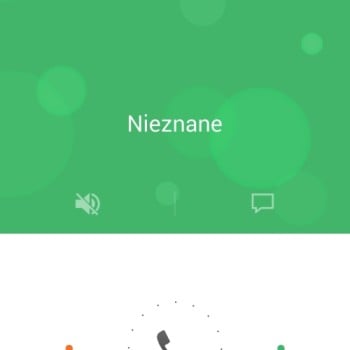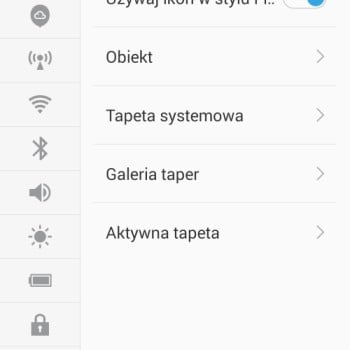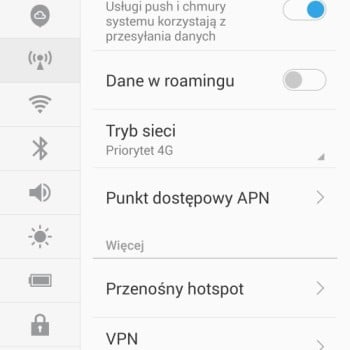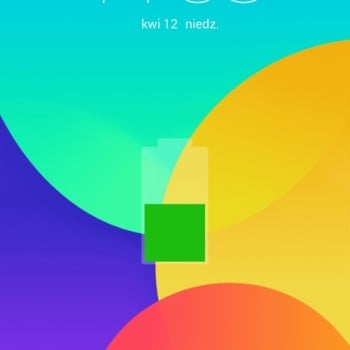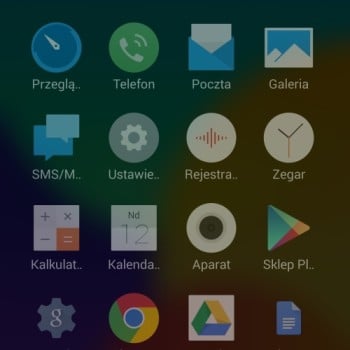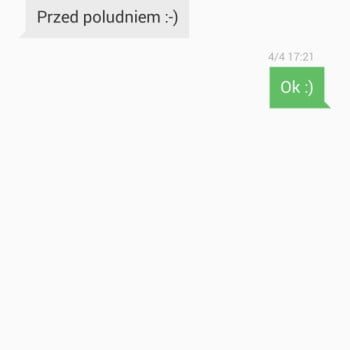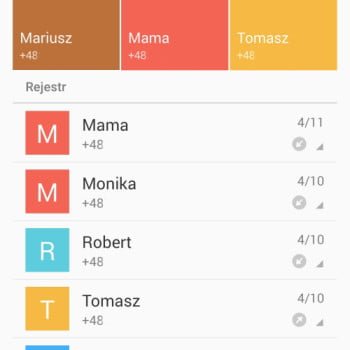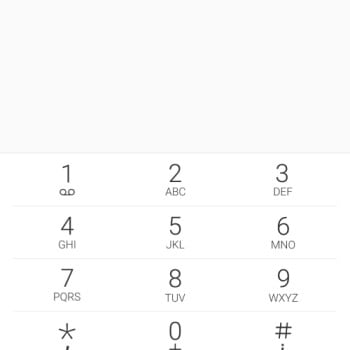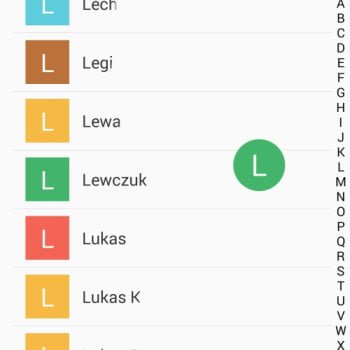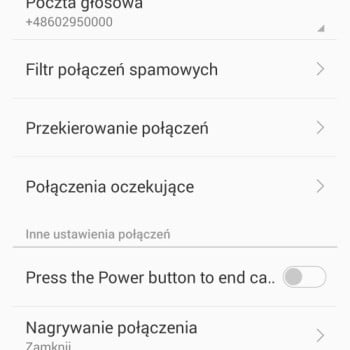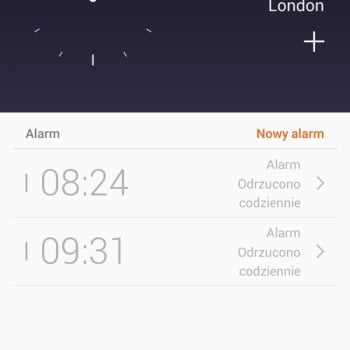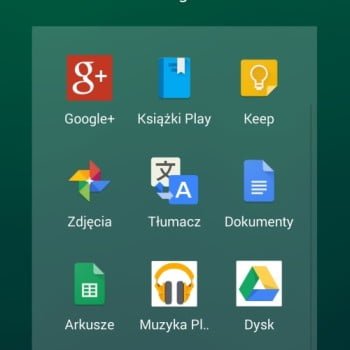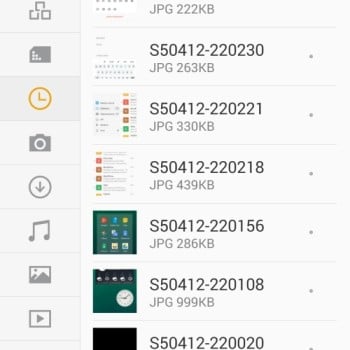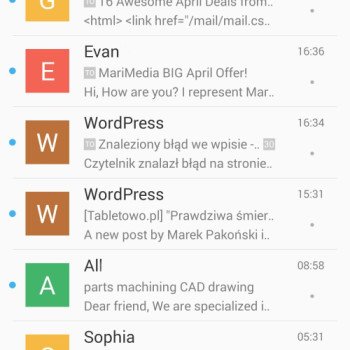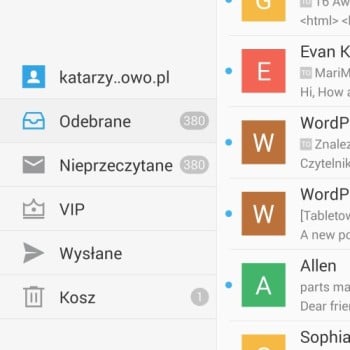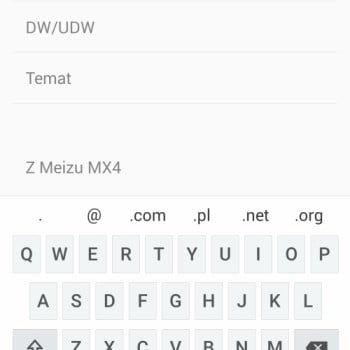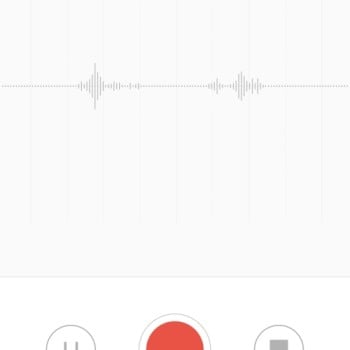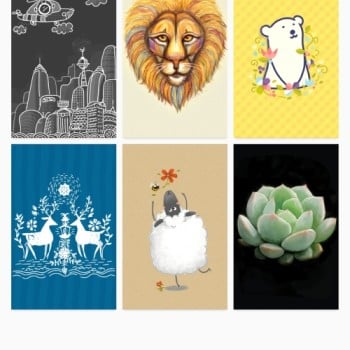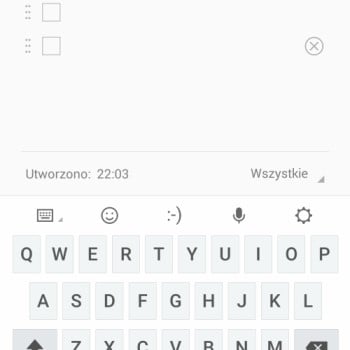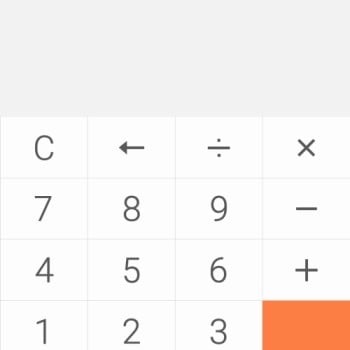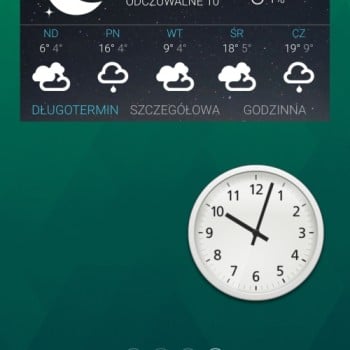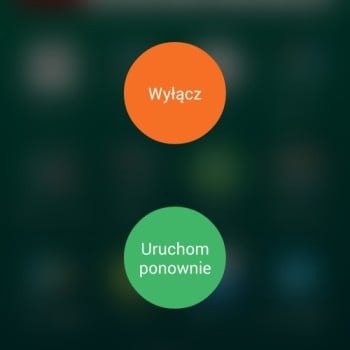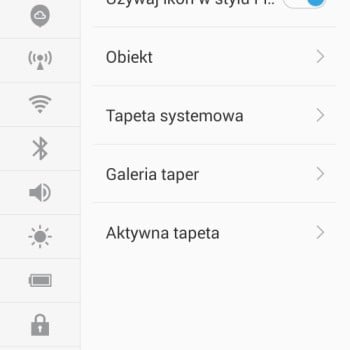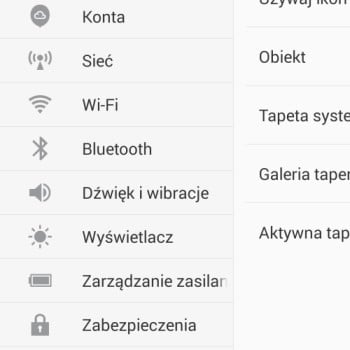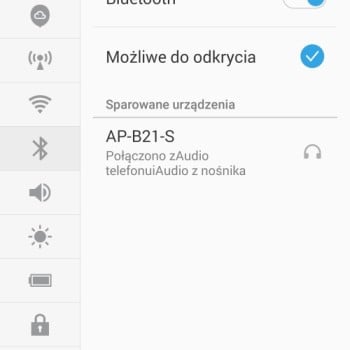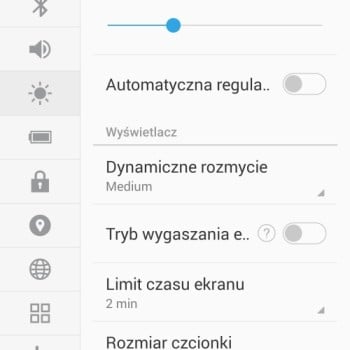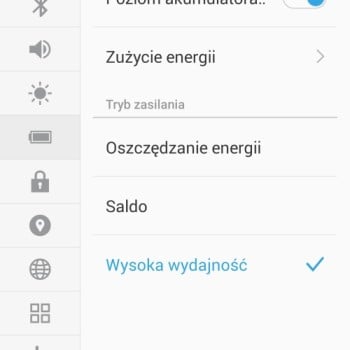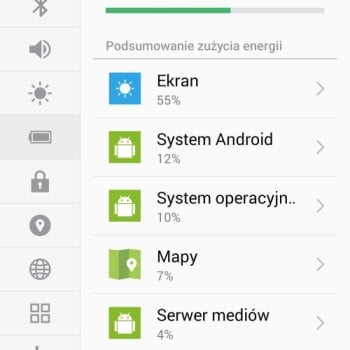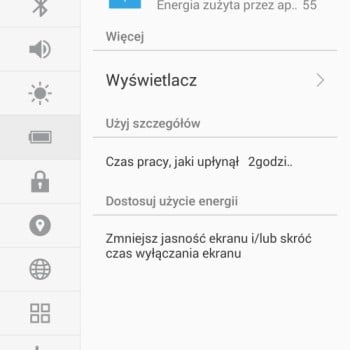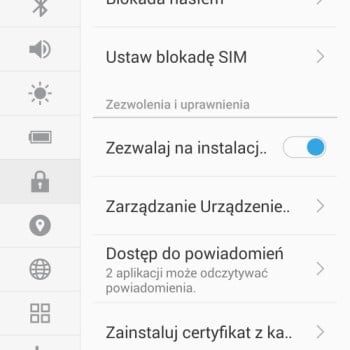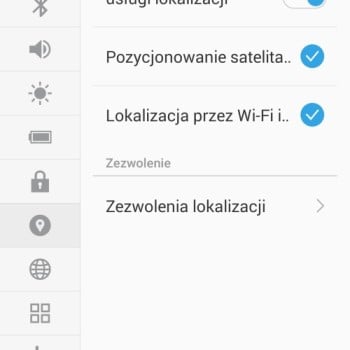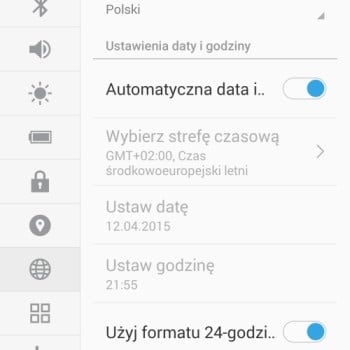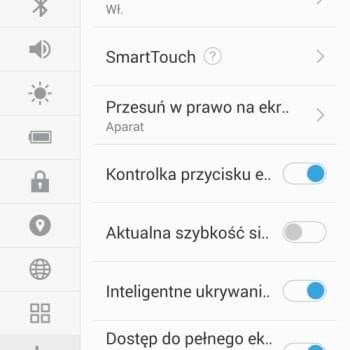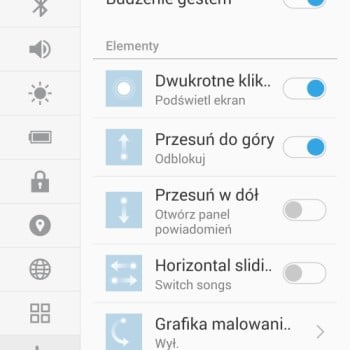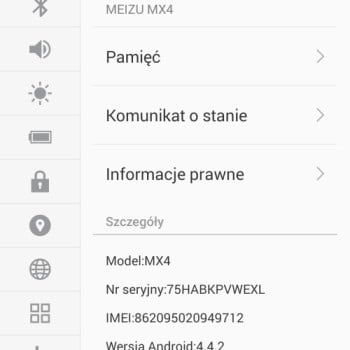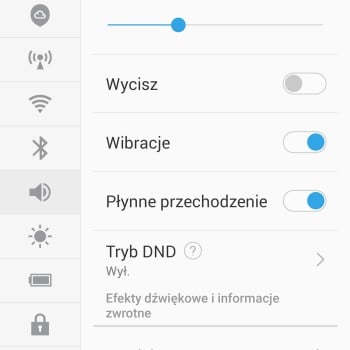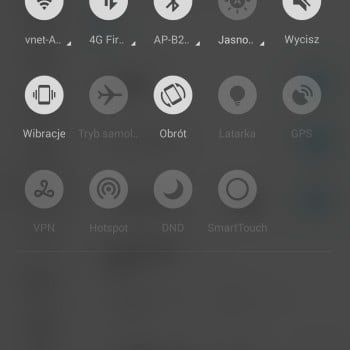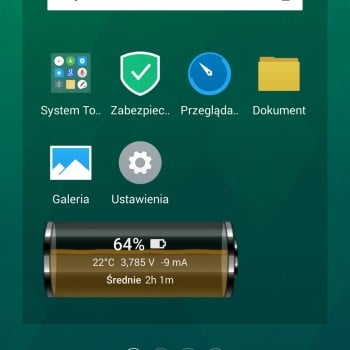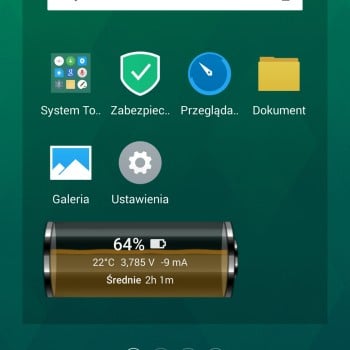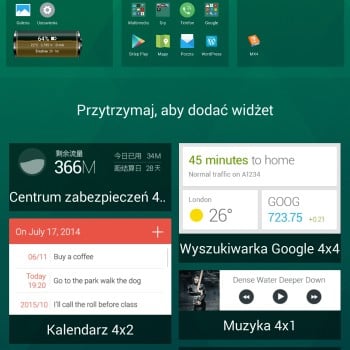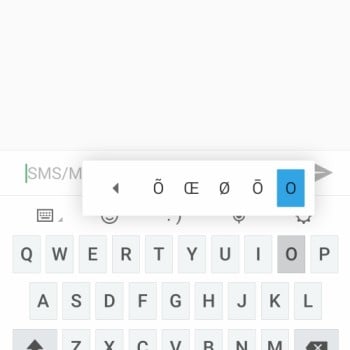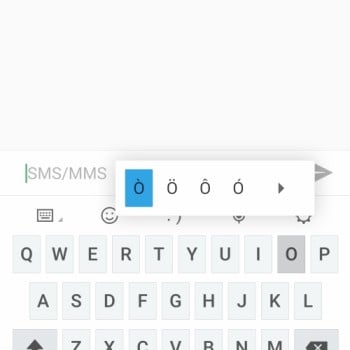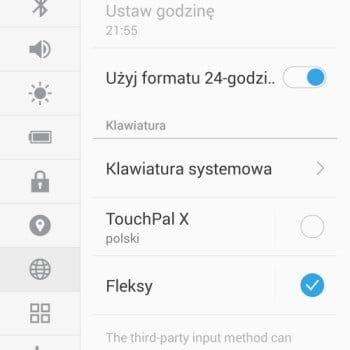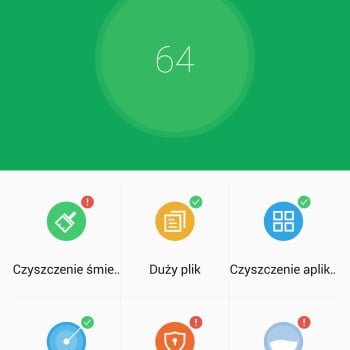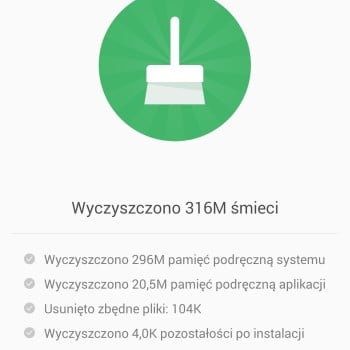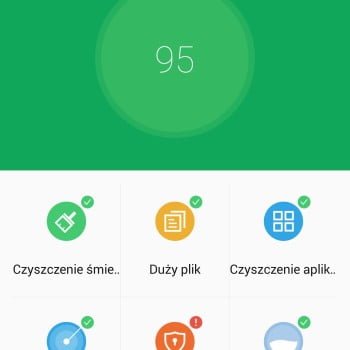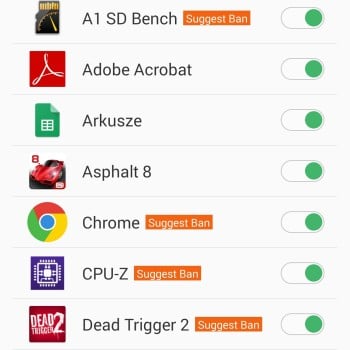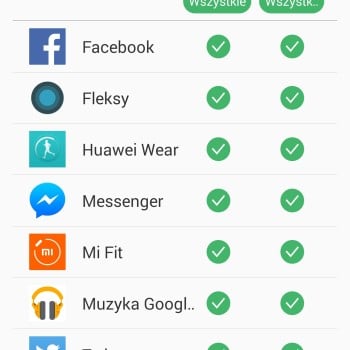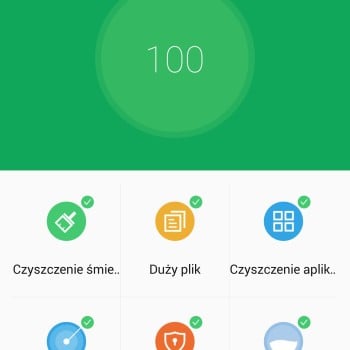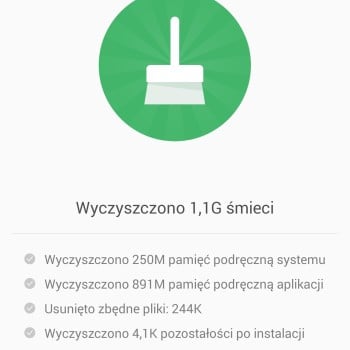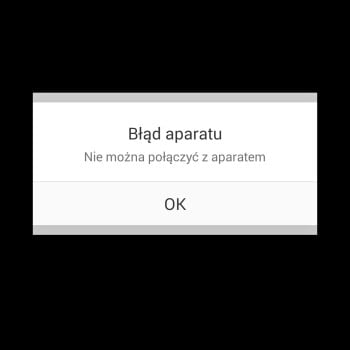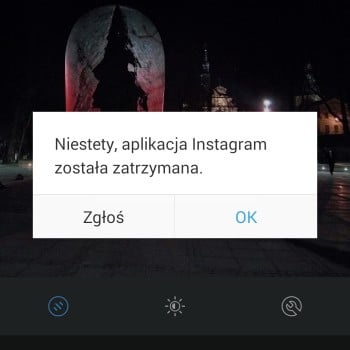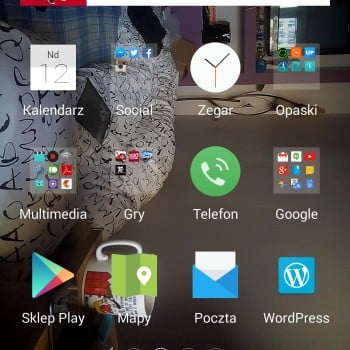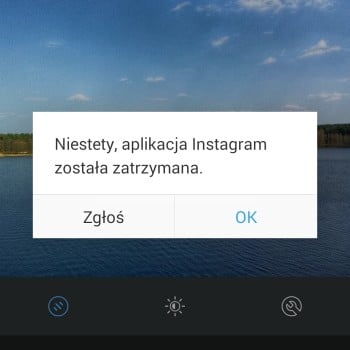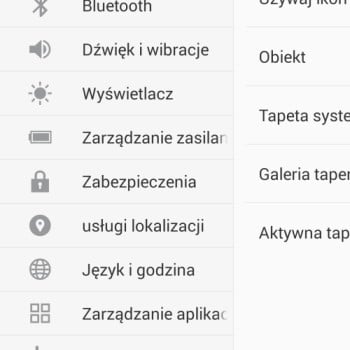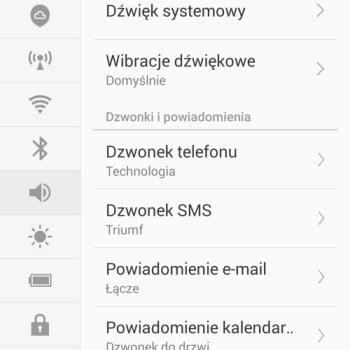Flyme OS
Gdy wzięłam MX4 do rąk w pierwszym momencie nie do końca wiedziałam jak mam się za niego zabrać. Jest to pierwszy produkt Meizu, z którym miałam do czynienia, przez co jestem poniekąd usprawiedliwiona. I dzięki temu przy okazji mogłam się poczuć jak zwykły użytkownik, który musi odkryć nowy system od początku. A jest co odkywać!
Większość z Was zapewne uważa, że niezależnie od producenta każdy smartfon z Androidem posiada trzy przyciski: wstecz, home i otwarte aplikacje. Nie jest to do końca prawdą, czego świetnym dowodem jest Meizu MX4. Zacznijmy od Home – jest nim dotykowy przycisk znajdujący się pod ekranem, który spełnia również rolę nietypowej diody powiadomień (gdy mamy nieodebrane połączenie lub wiadomość pulsująco świeci jego obramówka). Żeby tego było jednak mało, jego dłuższe przytrzymanie wygasza wyświetlacz, dzięki czemu telefon przechodzi w stan uśpienia. A gdy muśniemy go od dołu… spełnia rolę przycisku wstecz. Dość nietypowe rozwiązanie, ale bardzo funkcjonalne.
A gdzie są otwarte aplikacje? Zazwyczaj skryte są w pierwszym przycisku z prawej. Ale w MX4 takowego nie znajdziemy. Ale dostęp do nich jest równie prosty – wystarczy delikatnie wysunąć belkę z ikonami otwartych aplikacji bezpośrednio z dołu ekranu tuż przy krawędzi. Rozwiązanie może nie do końca idealne, bo na jednym widoku pokazują się tylko cztery ikony, ale mimo wszystko warte uwagi.
A to dopiero początek zapoznawania się z Flyme OS.
Ekran możemy odblokować na kilka sposób. Pomijając sięganie do niedostępnego dla wielu włącznika, znajdującego się na górnej krawędzi (osoby z krótkimi palcami mogą mieć problem), mamy do dyspozycji możliwość dwukrotnego tapnięcia w ekran, które również przenosi nas do ekranu blokady. Ale można też szybciej – bezpośrednio do ekranu domowego. Wystarczy tylko, na zablokowanym ekranie, przesunąć palca od dołu do góry. Na ekranie blokady natomiast możemy wybrać czy chcemy przejść bezpośrednio do ekranu głównego – przesuwając palcem po ekranie do góry czy do aparatu lub ustawionej innej aplikacji – przesuwając w lewo. Może to wszystko brzmi dość skomplikowanie, ale musicie mi uwierzyć, że jest bardzo intuicyjne, dzięki czemu bardzo łatwo to wszystko przyswoić i później używać. Tym bardziej, że w ustawieniach telefonu możemy ustawić jakie aplikacje mają się otwierać po narysowaniu na zablokowanym ekranie danej litery.
No dobra, dostaliśmy się już na ekran główny. O tym, że nie znajdziemy na nim przycisków systemowych, doskonale już wiemy. Wysuwamy belkę systemową z góry (lub przeciągnięciem palca z góry na dół w dowolnym miejscu ekranu – takie ułatwienie ze względu na spory wyświetlacz), szukamy ustawień… nie ma. Jak może nie być skrótu do ustawień na belce systemowej? Ano może. Nie ma. Na jednym z ekranów domowych jest ikona ustawień. Tu dochodzimy do kolejnej sprawy – brak app drawera. Przez to wszystkie skróty do aplikacji, dokładnie jak w iOS (ale i w innych androidowych nakładkach, np. w Huawei, Lenovo lub Honor), znajdują się na poszczególnych ekranach głównych. Na szczęście możemy je pogrupować w foldery. Ale nie każdemu rozwiązanie to odpowiada.
Kolejna sprawa. Idziemy na spotkanie. Chcemy wyciszyć telefon, żeby nie zaliczyć „wtopy”. Standardowo sięgamy palcem wskazującym w kierunku lewej krawędzi, na której to znajdują się przyciski do regulacji głośności. Naciskamy dolny. Zmniejsza się głośność. Multimediów. Nie dzwonka. Nie ma możliwości regulacji głośności dzwonka za pomocą tych przycisków. Żeby wyciszyć telefon należy przejść do belki systemowej lub ustawień telefonu. Natomiast sama zmiana głośności dzwonka jest możliwa wyłącznie w ustawieniach. Totalnie nieintuicyjne rozwiązanie, ale po jakimś czasie można się do niego przyzwyczaić.
Żeby dodać widżety do ekranów domowych (których w sumie może być dziewięć) lub przejść do ich ustawień (które ograniczają się wyłącznie do wyrównania ikon do lewej lub prawej strony), należy dłużej przytrzymać palec na jednym z ekranów. Na screenach możecie zauważyć, że o ile ikony na poszczególnych ekranach się zmieniają, tak pierwszy ich rząd od dołu cały czas pozostaje taki sam. Możemy bowiem wybrać maksymalnie cztery skróty do programów, które mamy cały czas na wyciągnięcie palca.
Wróćmy jeszcze na chwilę do nieszczęsnej belki systemowej, w której nie ma skrótu do ustawień. Na belce mamy dostęp do wielu funkcji, takich jak: WiFi, łączność komórkowa, Bluetooth, jasność ekranu (wraz z automatyczną regulacją), wyciszenie telefonu, wibracje, tryb samolotowy, obrót ekranu, latarka, GPS, VPN, hotspot, tryb nie przeszkadzać (don’t disturb zapisany jako DND) oraz SmartTouch.
Ostatnia z funkcji to ukłon w stronę użytkowników MX4, zwłaszcza tych z krótkimi palcami. SmartTouch to nic innego jak niewielkie kółko o sporych możliwościach. Kliknięcie w nie działa jak wstecz. Przesunięcie w lewo uruchamia poprzednio otwartą aplikację. Przesunięcie jej w dół ściąga górną część programu w dół, dzięki czemu nie musimy się wysilać, by dosięgnąć kciukiem do górnej części telefonu. Przesunięcie do góry usypia telefon. Świetne rozwiązanie, które chętnie widziałabym w innych dużych smartfonach.
Klawiatura ekranowa natomiast, mimo swojego prostoty i minimalizmu, niekoniecznie będzie podchodziła Polakom. Wszystko przez to, że polskie znaki diakrytyczne najczęściej poukrywane są na dalszych pozycjach po dłuższym przytrzymaniu danej litery – idealnie widać to na przykładnie „O” – w innych przypadkach jest dużo lepiej. Oczywiście nikt nas nie zmusza do korzystania z domyślnej klawiatury (która nie oferuje też polskiego słownika). Możemy pobrać aplikację zewnętrzną z Google Play.
Na uwagę zasługuje aplikacja Centrum zabezpieczeń, która pokazuje w ilu procentach bezpieczny jest nasz sprzęt i pomaga kontrolować go. Jednym kliknięciem możemy uruchomić skanowanie zawartości telefonu, które znajduje nam duże pliki (niekoniecznie potrzebne), śmieciowe dane do usunięcia, sugeruje, którym aplikacjom powinniśmy uniemożliwić uruchamianie się automatycznie oraz pomaga wyłączyć powiadomienia aplikacji w jednym miejscu. Świetna sprawa. W ciągu ledwie kilku klików udało mi się pozbyć prawie 6GB śmieciowych plików, które niepotrzebnie zajmowały miejsce w telefonie.
Sam interfejs, o ile na początku niezbyt przypadł mi do gustu, oceniam mimo wszystko jako bardzo intuicyjny i ciekawy. Jego problemem jest jednak fakt, że w wielu miejscach możemy znaleźć źle przetłumaczone elementy interfejsu, a nazwy ustawień, które nie mieszczą się w liniach, są jeszcze bardziej irytujące, przez co trudno zrozumieć na co w danej chwili klikamy (w niektórych przypadkach naprawdę zapoznajemy się z ustawieniami „na czuja”). A żeby tego było mało, część rzeczy dostępna jest wyłącznie w języku chińskim. Do naszej dyspozycji są na przykład trzy tryby zarządzania energią: oszczędzanie energii, saldo (co, jak się domyślacie, miało oznaczać „zbalansowany”) oraz wysoka wydajność. W personalizacji jest bliżej niezidentyfikowany „Obiekt”, po kliknięciu którego pojawia się komunikat, że treść dostępna jest w języku chińskim i że więcej języków będzie dostępnych niedługo. W ustawieniach dostępu mamy „Dostęp do pełnego ek…” czy „Kontrolkę przycisku e…”. A takich smaczków jest więcej.
Spis treści:
1. Parametry techniczne. Wzornictwo, jakość wykonania. Wyświetlacz
2. Flyme OS
3. Działanie. Moduły łączności
4. Aparat. Czas Pracy. Podsumowanie